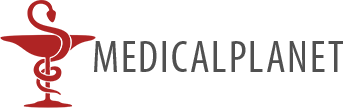MedicalPlanet
Контактные данные:
admin@medicalplanet.su
2009-2023
Как настроить ММС в телефоне? Как отправлять фотографии и картинки с телефона?
ММС (мультимедийное сообщение) - отличная возможность отправлять фотографии, картинки, видеоролики и музыку с телефона близким и дорогим вам людям, чтобы поделится с ними своими впечатлениями и радостью. Ведь, несмотря на то, что на сегодняшний день самым популярным способом общения считаются СМС-сообщения, рано или поздно скучные тексты типа: "Привет, как дела?", "Все хорошо", "Я скучаю" надоедают, и хочется чего-то нового и развлекательного.
Одной из интереснейших услуг, которой могут пользоваться пользователи всех мобильных устройств, является передача мультимедийных сообщений с телефона. В отличие от СМС-сообщений, с помощью ММС, можно передавать изображения, короткие видеозаписи и аудио файлы. Услуга отправки ММС создана специально, чтобы оживить и украсить обычные сухие текстовые сообщения, щедро "сдобрив" их порцией настроения и веселья. Например, если вы недавно приехали отдыхать на курорт и желаете отправить фотографии с берегов теплого моря своим друзьям или передать родителям видеоролик внука, сделавшего свои первые шаги.
Практически во всех моделях современных смартфонов имеется функция MMС и присутствует поддержка технологии передачи данных GPRS. Поэтому если вы купили свой телефон недавно и он отвечает всем молодежным требованиям, то услуга MMС GPRS в нем уже должно быть настроено по умолчанию и активизироваться сразу после того, как вы включите телефон вместе с сим-картой. Но если вы предпочитаете пользоваться старым мобильным телефоном, например, iPhone 2G , то он услугу передачи мультимедийных сообщений не поддерживает. Специально для тех, кто не обнаружил в своем телефоне эту функцию, опишем, как настроить ММС в телефоне.

Естественно, прежде чем приступить к настройке ММС, надо учесть, какой у вас мобильный оператор и на какой операционной системе работает ваш аппарат. Если оператор связи МТС и устройство Андроид, то чтобы настроить опции ММС надо зайти в "Меню" телефона, нажать на пункт "Настройки", далее "Беспроводные сети", где выбрать пункт "Точки доступа в Интернет" и затем "Создать АРN".
При создании новой точки доступа - APN , старой на вашем телефоне не должно быть. Если же она всё-таки имеется, сначала удалите ее и затем создайте новую. В открывшемся окне введите надпись: МТС центр ММS, а на строке АРN - mms.mts.ru . Имя - mms, ММSC - //mmsc, Логин, пароль - mts. Далее введите адрес прокси: 192.168.192.192 и номер порта - 8080. Для полного завершения процесса отправьте MMS сообщение на бесплатный номер 8890.
Чтобы автоматически настроить мобильный телефон с сим-картой Мегафона, надо отправить CМC-сообщение на номер 5049 и сохранить полученные настройки в телефоне. Если по каким-то причинам настроить MMS так легко у вас не получилось, то придется набрать следующее: MMSC - //mmsc: 8002, Имя - mms, APN - mms.megafon. ru, Пароль -megafon, адрес прокси - 10.10.10.10, порт - 8080. При помощи номера 5049 можно заказать также услуги MMS, отправив на него смс-сообщение с цифрой 3. Кроме того, можно просто позвонить по номеру 0500 - в службу технической поддержки абонентов Мегафона и сообщить оператору модель своего телефона.
Подключить услугу MMS абоненты Билайна могут, набрав комбинацию *118*2# и сделав запрос. После этого система сама автоматически определит модель вашего мобильника и отправит вам настройки. Чтобы сохранить их, наберите пароль 1234, который установлен на вашем телефоне по умолчанию. Чтобы создать новую точку доступа APN абонентам Билайн надо ввести следующие параметры: MMSC - //mms/, прокси -192.168.094.023, номер порта - 8080, APN - mms.beeline.ru, Логин, пароль - beeline.
Если же ваш телефон работает на операционной системе iOS, то единственное, что может вас смутить, как и каждого пользователя айфона - это отсутствие традиционного пункта "Отправить MMS". На самом деле, у смартфонов от Apple все намного проще и отправить MMС-сообщения с них можно двумя способами:
1. Откройте раздел "Сообщения" и нажмите на пиктограмму, находящуюся в верхнем правом углу экрана, где изображены карандаш и лист бумаги. В открывшемся окне "Создать новое сообщение" нужно нажать на пиктограмму с изображением фотокамеры, находящуюся слева от поля ввода текста и отправлять любую MMS-ку, прикрепив фотографии и картинки. При этом их можно выбрать из имеющихся в папке "Изображения" или сделать снимок и нажать на кнопку "Отправить".
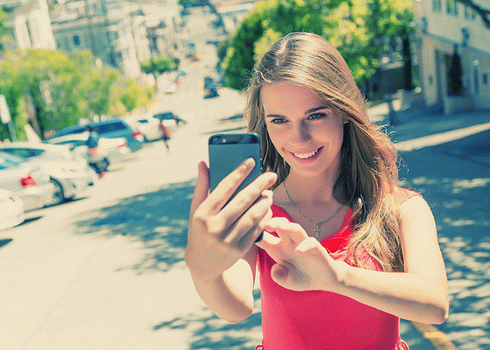
2. Передать MMS c айфона можно также прямо из галереи с фотографиями. Просто выберите нужный снимок и нажмите на пиктограмму с изображением стрелки, расположенную в нижнем левом углу экрана. Затем подтвердите отправку, нажав на кнопку "Отправить". Также отправлять MMS- сообщения можно непосредственно из раздела "Камера". Для этого надо сделать снимок на камеру и нажать на получившуюся фотографию в нижнем левом углу. После этого фото откроется на весь экран и внизу появится пиктограмма со стрелкой, на которую и нужно кликнуть, чтобы отправить этот снимок MMS-кой.
Ну и напоследок, хочется отметить, что причиной того, что никак не получается отправить MMC с телефона может быть большой объем сообщения. Ведь услуга MMS позволяет обмениваться изображениями, аудо и видео файлами размером не более 500кb, а также текстами длиной до 1000 символов.
Заказать настройку MMC, а заодно и интернета, возможно также на официальных сайтах операторов связи. Необходимо просто зайти туда, выбрать раздел "Помощь и обслуживание", нажать на пункт "Настройки MMS" и в открывшемся окне вписать номер мобильного телефона в семизначном формате.
Читайте также интересные статьи на темы:
1.От чего смартфон не включается и не заряжается? Ремонт телефона.
2.Как избавиться от раздражающих и назойливых звонков? Блокировка номера телефона.
3.Смартфон отключается сам - в чем причина? Ремонт мобильного телефона.
4.Как отправить SMS и ММS с компьютера на телефон бесплатно? СМС и ММС - сообщения.
5.Что делать, если не работает сенсорный экран телефона? Сломался тачскрин.
6.Айфон 6 скоро поступит в продажу. Премьера нового флагмана Apple.
7.Как выбрать зарядку для смартфона? Стоит ли покупать китайское зарядное устройство?
8.Как правильно заряжать смартфон? Как зарядить литий-ионный аккумулятор?
9.Как поменять мелодию звонка на телефоне? Переустановка мелодии на Android.
10. Как установить пароль на телефон? Что делать, если забыл пароль на телефоне?